Čo je súbor Windows.edb v systéme Windows 11/10
Windows.edb je databázový súbor služby Windows Search , ktorá poskytuje indexovanie obsahu, ukladanie vlastností do vyrovnávacej pamäte a výsledky vyhľadávania pre súbory, e-maily a iný obsah.
súbor Windows.edb
V predvolenom nastavení Windows 11/10/8 indexuje vaše dokumenty pre rýchlejšie vyhľadávanie. Výsledkom je, že všetky údaje týkajúce sa indexov sú uložené v tomto súbore Windows.edb . V systémoch Windows Vista(Windows Vista) a Windows 7/8 a Windows 11/10Windows.edb v niektorých prípadoch tendenciu byť obrovský alebo veľký. Aj keď veľkosť niekoľkých GB možno považovať za normálnu, objavili sa správy, že veľkosť narastá až na 100 GB(GBs) !
Umiestnenie súboru Windows.edb
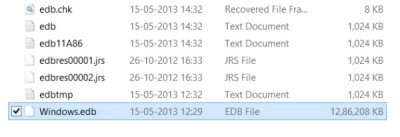
Súbor Windows.edb je skrytý súbor, ktorý sa nachádza v nasledujúcom priečinku:
C:\ProgramData\Microsoft\Search\Data\Applications\Windows\Windows.edb
Aby ste to videli, budete musieť odkryť skryté súbory cez Možnosti priečinka.
Môžete použiť bezplatný softvér Disk Space Analyzer(free Disk Space Analyzer software) a pozrieť sa na jeho veľkosť, obsah atď.
Odstráňte súbor Windows.edb
Ak sa váš súbor Windows.edb stal obrovským a hľadáte spôsob, ako odstrániť súbor Windows.edb , môžete tak urobiť nasledovne. Zistite, či môžete ukončiť proces SearchIndexer.exe prostredníctvom Správcu úloh(Task Manager) . Ak môžete a zostane ukončený, v poriadku, ale zistil som, že sa po niekoľkých minútach znova reštartuje kvôli predvoleným nastaveniam systému Windows(Windows) . V takom prípade postupujte takto:
Otvorte Services.msc a prejdite na službu Windows Search .
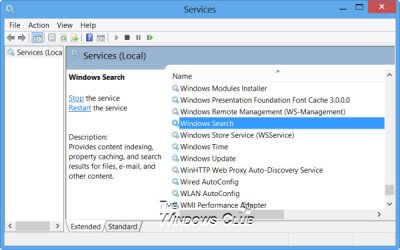
Dvojitým kliknutím naň otvoríte jeho dialógové okno. Zastavte službu(Service) .
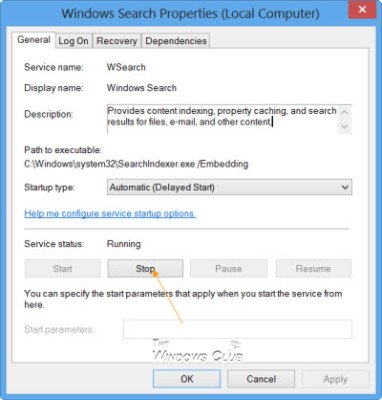
Teraz navštívte priečinok súboru Windows.edb a odstráňte ho.
Ak chcete odstrániť a znova vytvoriť index , otvorte Ovládací panel(Control Panel) a otvorte Možnosti (Options)indexovania(Indexing) . Kliknite(Click) na Advanced a vyberte možnosť Rebuild Index .

Je bezpečné odstrániť súbor Windows.edb . Keď ho však odstránite, systému Windows(Windows) bude chvíľu trvať, kým preindexuje súbory a znovu vytvorí index, takže vaše vyhľadávanie môže byť trochu pomalé, kým sa táto úloha nedokončí.
Ak nepoužívate vyhľadávanie vo Windowse(Windows Search) , môžete ho vypnúť pomocou ovládacieho panela . (Control Panel)Ak to chcete urobiť, otvorte Control Panel > All Control Panel Items > Programs a Features > Turn Windows alebo vypnutie funkcií systému Windows a zrušte začiarknutie možnosti Windows Search .
Prečítajte si(Read) : Čo je indexovanie vyhľadávania(Search Indexing) a ako ovplyvňuje vyhľadávanie v Windows 11/10 ?
Zmeňte umiestnenie súboru Windows.edb
Odstránenie súboru Windows.edb môže byť dočasné opatrenie, pretože vždy existuje možnosť, že sa súbor znova zväčší. Ak vám dochádza miesto na disku na systémovej jednotke, ale nechcete vypnúť vyhľadávanie v systéme Windows –(Windows Search –) a nechcete, aby vám veľký súbor Windows.edb zaberal(Windows.edb) miesto na pevnom disku, môžete porozmýšľať o premiestnení súboru na iné miesto. .
Ak chcete zmeniť umiestnenie indexového súboru Windows.edb(Windows.edb Index) , otvorte Control Panel > Indexing Options > Advanced > Index Umiestnenie indexu > Select nové.
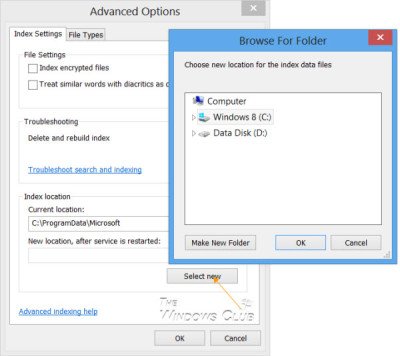
Vyhľadajte(Browse) požadovaný priečinok a nastavte ho ako nové umiestnenie priečinka súboru.
Opravte(Fix Windows Indexing Service) problém so súborom Windows.edb v službe indexovania systému Windows(Windows.edb)
Spoločnosť Microsoft(Microsoft) vydala aktualizáciu(Update) , ktorá opravuje tento problém v Windows 10/8 alebo Windows Server služby indexovania systému Windows(Windows Indexing Service) , ktorý nafukuje súbor Windows.edb . Ak sa tento problém vyskytne vo vašom počítači a súbor Windows.edb narastie do veľmi veľkej veľkosti a zaberá veľa miesta na disku, môžete nainštalovať aktualizáciu(the Update) , ak ešte nie je nainštalovaná vo vašom počítači.
I hope that helps!
Chcete sa dozvedieť viac o iných súboroch alebo typoch súborov alebo formátoch súborov v systéme Windows? Skontrolujte tieto odkazy:(Looking to learn more about other files or file types or file formats in Windows? Check these links:)
Súbory NFO a DIZ | Súbory Thumbs.db | DLL a OCX súbory | Súbor Index.dat | Swapfile.sys, Hiberfil.sys & Pagefile.sys | GLB súbory(GLB files) | Súbor Desktop.ini .
Related posts
Ako skryť súbory a priečinky z výsledkov vyhľadávania v systéme Windows 11/10
Čo je súbor PLS? Ako vytvoriť súbor PLS v systéme Windows 11/10?
Čo je súbor PPS? Ako previesť PPS do PDF v systéme Windows 11/10?
Ako rozbaliť, otvoriť alebo extrahovať TAR.GZ, TGZ alebo GZ. Súbory v systéme Windows 11/10
Čo je súbor LRC? Ako vytvoriť súbor LRC v systéme Windows 11/10?
Čo je súbor FIT? Ako ho zobraziť a previesť v systéme Windows 11/10?
Čo je súbor PES? Ako otvoriť a zobraziť súbor PES v systéme Windows 11/10?
Ako zmeniť povolenia súborov a priečinkov v systéme Windows 11/10
Ako prevziať vlastníctvo súborov a priečinkov v systéme Windows 11/10
Ako previesť DXF na GCode v systéme Windows 11/10
Ako upraviť alebo pridať metadáta do súborov Fotografie a videa v systéme Windows 11/10
Ako obnoviť predvolené povolenia súborov a priečinkov v systéme Windows 11/10
Ako zobraziť súbor VCF v počítači so systémom Windows 11/10
Najlepší bezplatný softvér na kompresiu súborov pre Windows 11/10
Nevyžiadané súbory v systéme Windows 11/10: Čo môžete bezpečne odstrániť?
Ako defragmentovať pevný disk pomocou dávkového súboru v systéme Windows 11/10
Ako presúvať súbory a priečinky v systéme Windows 11/10
Upravujte súbory DWG pomocou tohto bezplatného softvéru DWG Editor pre Windows 11/10
Ako otvoriť súbory SRT v systéme Windows 11/10?
Bezplatný softvér na vyhľadávanie a odstraňovanie duplicitných súborov pre Windows 11/10
